在打开文件夹时提示“你当前无权访问该文件夹”,接下来就给大家分享win10文件访问被拒绝的处理措施。
1、打开系统受保护的系统文件夹,在提示窗口,点击“继续”,如下图所示:

2、弹出“拒绝你访问该文件夹”窗口,点击“安全选项卡”按钮,如下图所示:

3、切换到安全选项,点击下方的的高级,如下图所示:
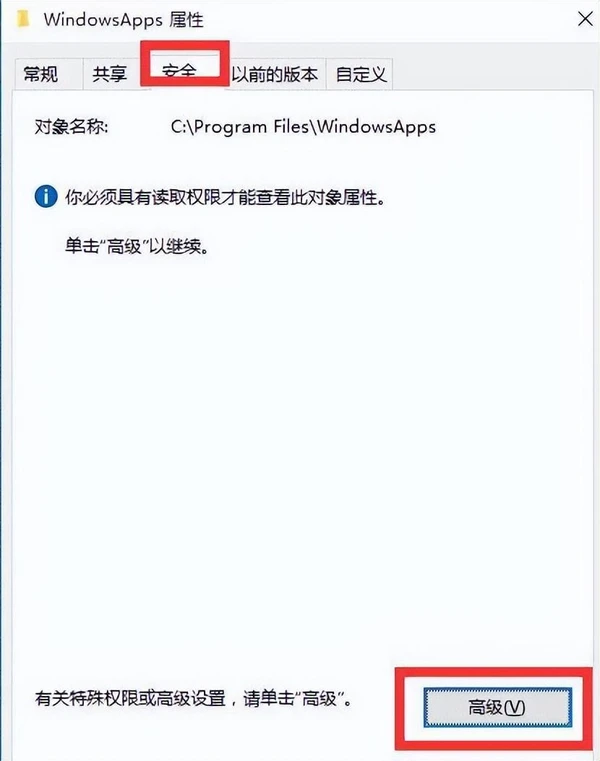
4、打开高级安全设置界面,点右更改按钮,如下图所示:
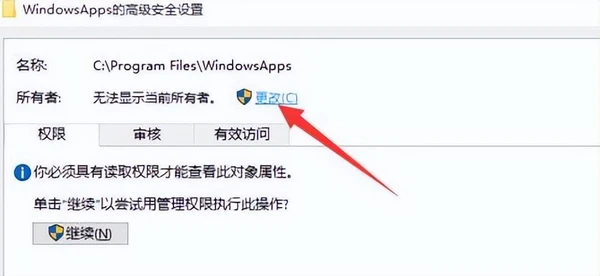
5、打开“选择用户和组”窗口,输入管理员账户,同时点击“检测名称”,点击确定,如下图所示:
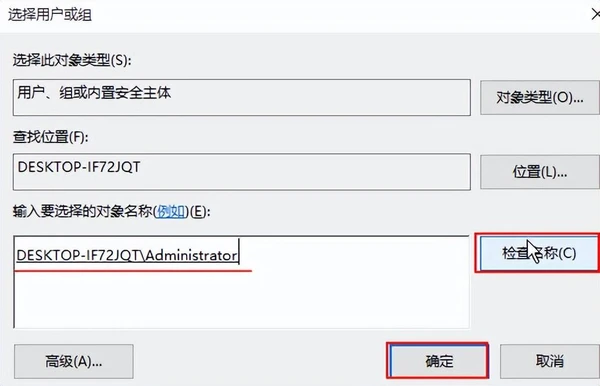
6、返回窗口中,发现“所有者”发生变化,勾选“替换子容器和对象的所有者”项,点击确定,如下图所示:
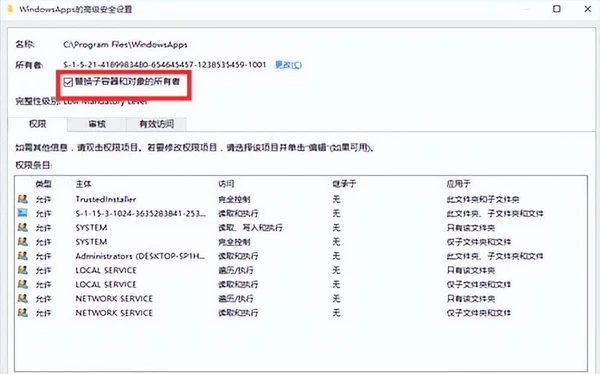
7、对当前文件夹中所有对象更改所有权,如下图所示:
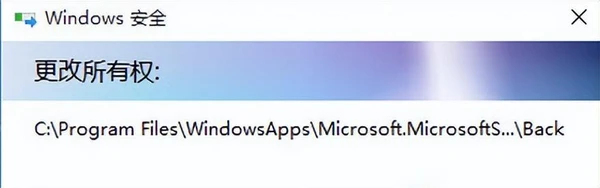
8、正常打开并访问文件夹内容,如下图所示:
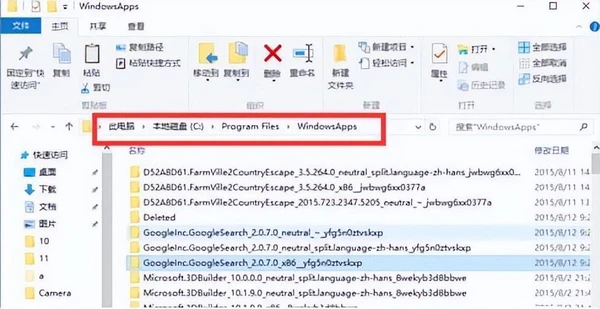
版权声明:
本文来自互联网用户投稿,该文观点仅代表作者本人,不代表本站立场。本站仅提供信息存储空间服务,不拥有所有权,不承担相关法律责任。
如若内容造成侵权、违法违规、事实不符,请将相关资料发送至xkadmin@xkablog.com进行投诉反馈,一经查实,立即处理!
转载请注明出处,原文链接:https://www.xkablog.com/te-aq/81314.html
